Anmeldelse af kernel videoreparation og bedste alternativ
Forestil dig, at når du redigerer eller konverterer en video, går din computer pludselig i stykker, og konverteringen eller redigeringen afbrydes. Når du genstarter din computer for at fortsætte processen, vil du sandsynligvis opdage, at videoen ikke kan afspilles på nogen medieafspiller. Hvorfor sker det? Videoredigering og konvertering involverer normalt ændring af en videos codec, struktur og format. Hvis de ikke er færdige helt, kan datatabet føre til en korrupt eller beskadiget videofil.
For at løse problemet og gendanne din video har du brug for reparationsværktøjer til at hjælpe. Kernel Video Repair er et populært valg, som millioner af videoproducenter har tillid til. Hvis du tilfældigvis har brug for et sådant reparationsværktøj og er ivrig efter at lære mere om det, er artiklen lige noget for dig. Vi vil give en detaljeret anmeldelse af Kernel Video Repair, herunder dets funktioner, priser, styrker, begrænsninger og det bedste alternativ for dig at vælge.
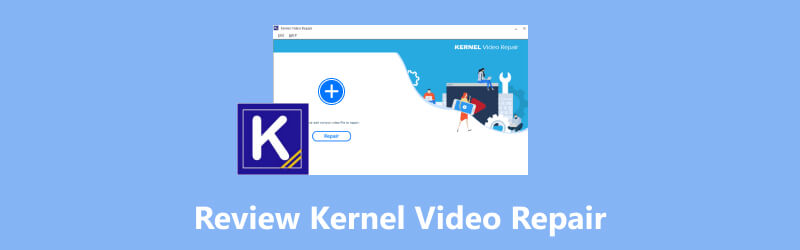
SIDEINDHOLD
Del 1. Gennemgang af kernevideoreparation
Kernel Video Repair-software er et let og pålideligt videoreparationsværktøj til Windows 365/11/10/8.1 og tidligere. Det kan reparere uafspilbare, korrupte eller beskadigede videofiler i adskillige formater, uanset hvilke årsager der forårsager afspilningsproblemet. Læs denne del og find ud af mere om Kernel Video Repair.
Hovedtræk
Reparer alle videoer, der ikke kan afspilles
Det kan nemt reparere enhver beskadiget video inden for flere minutter. Nogle gange kan du støde på systemnedbrud, virusangreb eller slukke for strømmen, når du håndterer videoer. Disse faktorer kan resultere i videoskade, især når du overfører, konverterer eller redigerer video. Hvis din video bliver utilgængelig af en af disse årsager, kan Kernel Video Repair reparere den uden at gå på kompromis med kvaliteten.
Understøtter videoer i alle formater på Windows
Som et videoreparationsværktøj, der udelukkende betjenes på Windows, kan det håndtere alle Windows-understøttede videoformater. Det understøtter formater som MP4, MJPEG, MKV, AVI, 3GP, WMV og mere. De reparerede videoer kan afspilles på enhver medieafspiller på Windows.
Håndter korrupte videoer fra forskellige kilder
Det er i stand til reparere enhver uafspillelig video fra din iPhone, Android, DSLR, CCTV-kamera, drone eller websted. Uanset hvilken enhed du bruger, kan reparationsværktøjet rette dine videoer på samme måde.
Yderligere funktioner
Direkte link til hjemmesiden
På grænsefladen til Kernel Video Repair vil du se et link til deres hjemmeside. Derfra kan du lære om dets funktioner, selvstudier og ofte stillede spørgsmål. Det er en brugervenlig funktion, især for begyndere.
Gem rapporten til CSV
Når reparationsprocessen er færdig, kan du eksportere rapporten som en CSV-fil. Det viser filplaceringerne, referencevideofiler og status (succes eller ej). Det er super praktisk for dem, der har et stort antal videoer at reparere.
Prissætning
| Kernel Video reparation | Kernel Video Suite (Konverter, reparer videoer og gendan billeder) | |
| 1 års licens | $29 | $79 |
| Livstidslicens | $49 | $129 |
Tutorial til kernevideoreparation
Kernel Video Repair tilbyder en nem og hurtig måde at reparere ødelagte videoer på. Først skal du downloade videoreparationsværktøjet fra dets websted.
Trin 1. For at uploade dine korrupte videoer skal du blot trække og slippe dem eller klikke på + knappen og vælg din(e) fil(er).
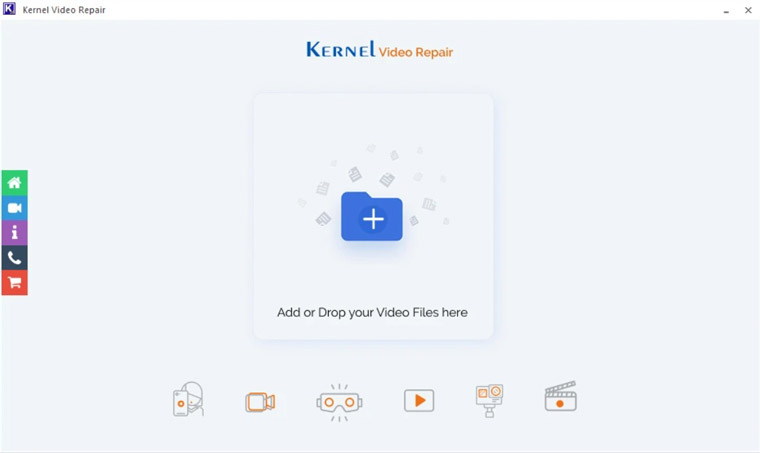
Trin 2. Klik på Tilføj referencefil knappen, hvis den vises. Klik derefter på Reparer filer nederst til højre.
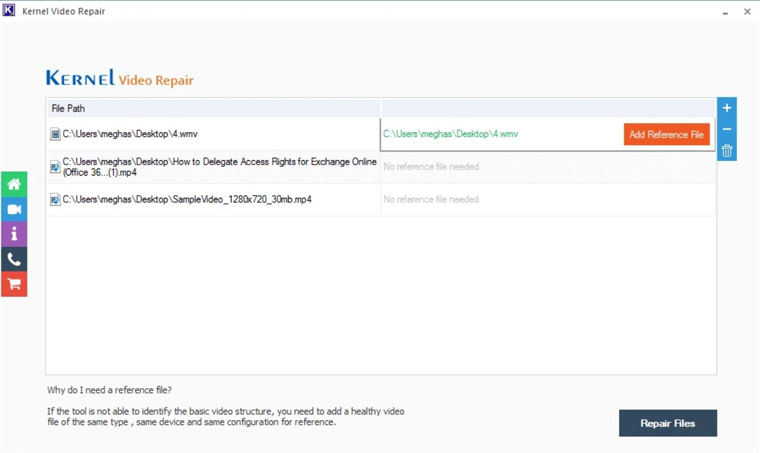
Trin 3. Vælg en ønsket mappe for at gemme dine reparerede videoer, og klik på Okay for at starte reparationsprocessen.
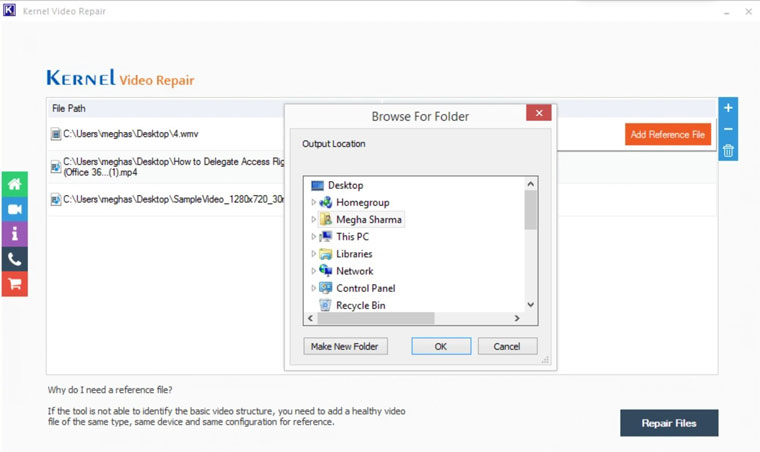
Trin 4. Når den er færdig med at reparere, vil du se Succes i Status kolonne.
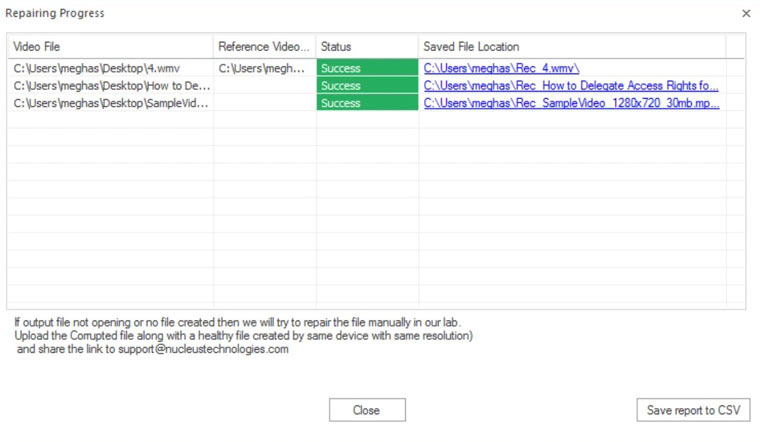
Det vil ikke tage meget tid at gendanne dine beskadigede videoer med Kernal Video Repair. Hvis du har masser af videoer, der skal rettes, er det bedre at gemme rapporten i CSV for en hurtigere kontrol. Filen vil have en klarere visning af oplysningerne om de reparerede videoer.
Fordele
- Ingen størrelsesbegrænsninger for videoer og lyd.
- Batchreparer ødelagte videoer med lidt CPU-brug.
- Nem at bruge med en hurtig drop-og-down funktion.
- Bredformatkompatibilitet.
Ulemper
- Der er ingen Kernel Video Repair til Mac.
- 30 sekunders videobegrænsning på prøveversionen.
- Du kan ikke forhåndsvise den reparerede video.
Del 2. Bedste alternativ til kernevideoreparation
For alle, der bruger en Mac- eller Windows-computer, Vidmore Video Fix er et perfekt alternativ til at passe til dine behov ved reparation af beskadigede videoer. I modsætning til Kernel Video Repair giver det dig mulighed for at forhåndsvise den reparerede video med den originale kvalitet ved en hurtigere reparationshastighed. Det kan reparere enhver video, uanset hvordan de er beskadiget, og hvilken enhed de er fra. Tag et kig på, hvordan du reparerer uafspilbare videoer med Vidmore Video Fix.
- Ret eventuelle uafspilbare, korrupte, beskadigede videoer.
- Reparer videoer fra telefoner, kameraer, droner, drev osv.
- Lynhastighed og høj succesrate med avanceret AI-teknologi.
- Klar grænseflade, hurtige og nemme trin til at reparere videoer.
Trin 1. Download, installer og start det bedste videoreparationsværktøj.
Trin 2. Upload den beskadigede video og eksempelvideoen.

Trin 3. Klik på Reparation nederst for at starte reparationsprocessen.

Vidmore Video Fix kan fuldføre reparationsprocessen på få sekunder, selv med videoer i store størrelser. Derefter kan du forhåndsvise det for at kontrollere, om det kan afspilles, og gemme det på din computer. Den gode del er, at den viser en detaljeret sammenligning mellem den beskadigede og prøvevideoen, inklusive deres størrelser, varigheder, opløsninger, bithastigheder, indkodere og billedhastigheder. I dette tilfælde vil du vide, om prøvevideoen er den standard, du ønsker.
Del 3. Ofte stillede spørgsmål om Kernel Video Repair
Er Kernel Video Repair sikker?
Ja. Kernel Video Repair er sikkert til reparation af beskadigede videoer og udbedring af videofejl, der ikke kan afspilles. Det er 100% sikkert og beskytter dit privatliv.
Er Kernel Video Repair gratis?
Det er ikke helt gratis. Du kan bruge prøveversionen med begrænsede funktioner og med en videolængde på 30 sekunder. Hvis du vil have adgang til flere funktioner, skal du købe softwaren.
Er Kernel Video Repair legitim?
Ja. Det er lovligt. Du kan bruge det til at reparere enhver beskadiget video.
Konklusion
Det er en almindelig oplevelse at få en korrupt video i denne digitale tidsalder. Det er derfor, vi har brug for et kraftfuldt og brugervenligt videoreparationsværktøj. Heri anmeldelse af Kernel Video Repair, har du lært mere om dens funktioner, priser, fordele og ulemper. Det understøtter dog ikke Mac, og du kan ikke forhåndsvise din reparerede video. Hvis du vil have flere funktioner som disse, skal du downloade Vidmore Video Fix og prøve det. Med avancerede AI-algoritmer og en høj succesrate svigter Vidmore Video Fix dig ikke.


